“บุคคลนี้ไม่พร้อมใช้งานบน Messenger” หมายความว่าอย่างไร

เรียนรู้เกี่ยวกับสถานการณ์ที่คุณอาจได้รับข้อความ “บุคคลนี้ไม่พร้อมใช้งานบน Messenger” และวิธีการแก้ไขกับคำแนะนำที่มีประโยชน์สำหรับผู้ใช้งาน Messenger

Google Play Storeมีโปรแกรมเบต้าที่ให้คุณเข้าถึงแอปพลิเคชันเวอร์ชันที่ยังไม่เผยแพร่ได้ ก่อนใคร นอกจากนี้คุณยังสามารถใช้คุณสมบัติใหม่กับแอปพลิเคชันที่มีอยู่ก่อนที่จะเปิดตัวสู่สาธารณะ อย่างไรก็ตาม หากคุณไม่พอใจกับแอปเวอร์ชันเบต้า คุณสามารถออกจากโปรแกรมเบต้าได้ใน Google Play Store เราจะแสดงทุกสิ่งที่คุณจำเป็นต้องรู้ในบทความนี้
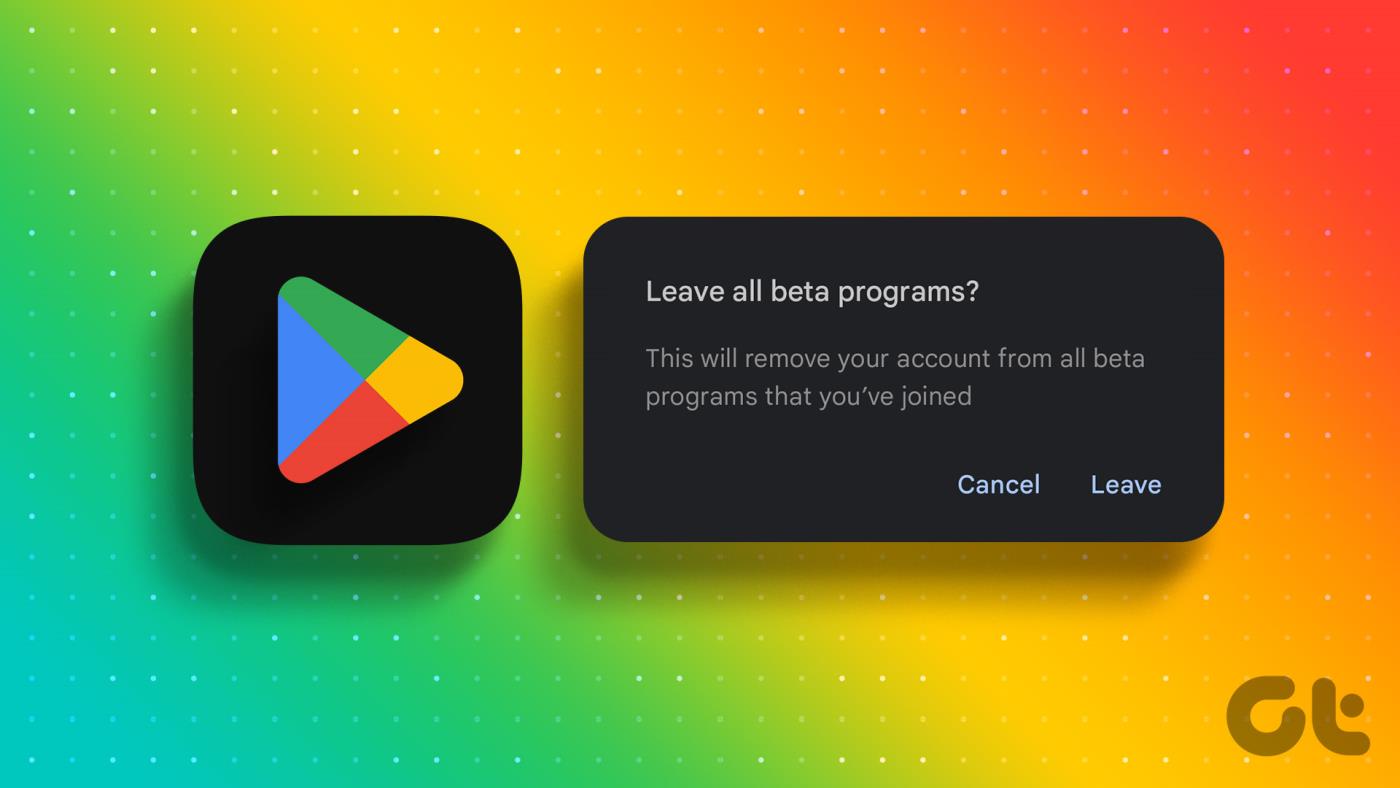
โปรแกรมเบต้ามีจุดประสงค์เพื่อการทดสอบและพัฒนาเป็นหลัก จึงไม่เหมาะกับผู้ใช้ทั่วไป ก่อนที่เราจะแสดงวิธีออกจากโปรแกรมเบต้า เราจะเริ่มต้นด้วยการสำรวจเหตุผลบางประการที่ต้องทำ ตามด้วยสิ่งที่จะเกิดขึ้นเมื่อคุณดำเนินการเช่นกัน เอาล่ะ.
เหตุผลหลักที่ต้องพิจารณาออกจากโปรแกรมเบต้าบน Google Play Store คือแอปเวอร์ชันเบต้ามักจะไม่เสถียร นั่นเป็นเพราะมันเป็นเวอร์ชันแรกสุดและใช้สำหรับการทดสอบ ในกระบวนการนี้ นักพัฒนาแอปขอคำติชมจากผู้ใช้และค้นพบจุดบกพร่องที่ส่งผลต่อแอป เพื่อปรับปรุงและทำให้การเผยแพร่สู่สาธารณะมีความเสถียร
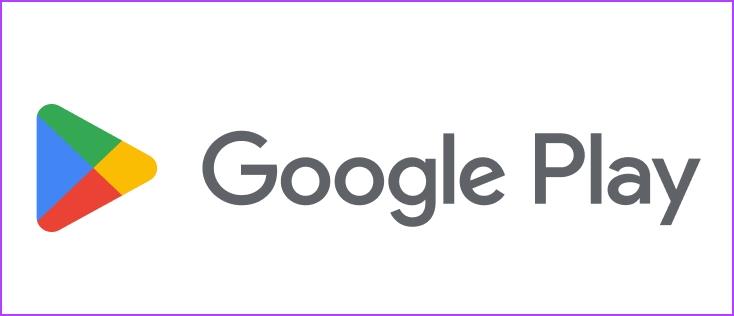
ดังนั้น หากคุณประสบปัญหาหลายประการในแอปเบต้า ควรออกจากเวอร์ชันดังกล่าวและดาวน์โหลดแอปเวอร์ชันที่เสถียร แต่จะเกิดอะไรขึ้นเมื่อคุณออกจากโปรแกรมเบต้าบน Google Play Store? มาหาคำตอบกัน!
จะเกิดอะไรขึ้นเมื่อคุณออกจากโปรแกรมการเล่นระหว่างการพัฒนาหรือโปรแกรมเบต้า
สิ่งที่จะเกิดขึ้นเมื่อคุณออกจากโปรแกรมทดสอบเบต้าบน Google Play Store:
ออกจากการทดสอบเบต้าสำหรับแอปใดๆ ใน Play Store
ต่อไปนี้คือวิธีที่คุณสามารถลบตัวเองออกจากโปรแกรมเบต้าบน Google Play Store:
ขั้นตอนที่ 1 : เปิดหน้าแอปพลิเคชันบน Google Play Store
ขั้นตอนที่ 2:เลื่อนลงไปที่ส่วน "คุณเป็นผู้ทดสอบเบต้า"
ขั้นตอนที่ 3:แตะที่ปุ่มออก
ขั้นตอนที่ 4:แตะที่ออกอีกครั้งเพื่อยืนยัน
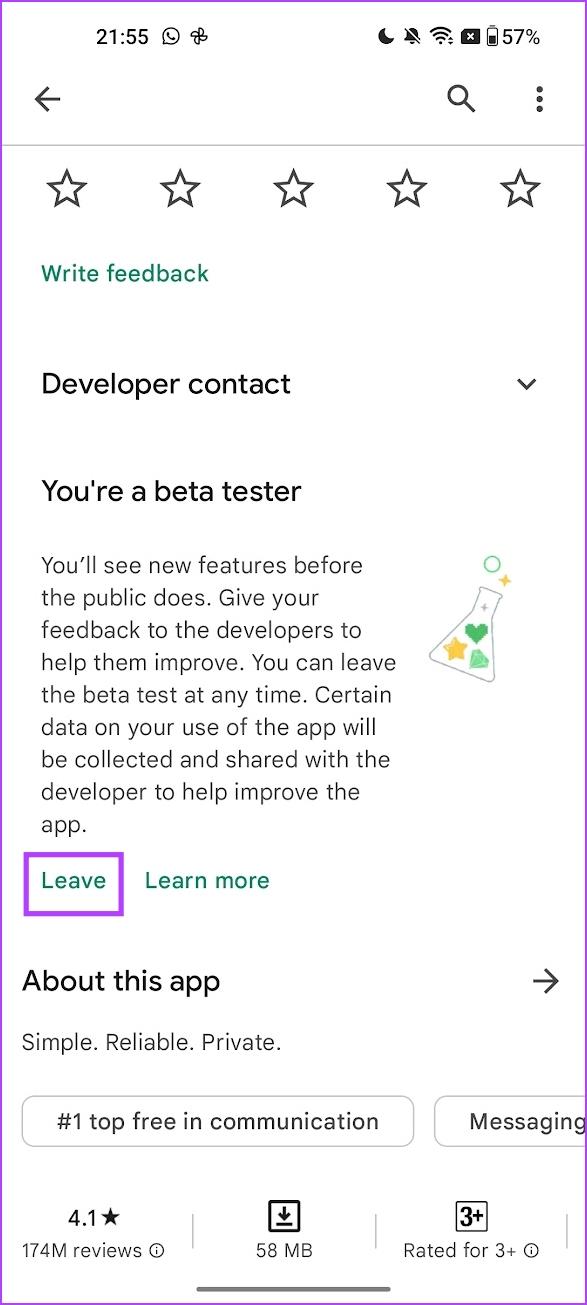
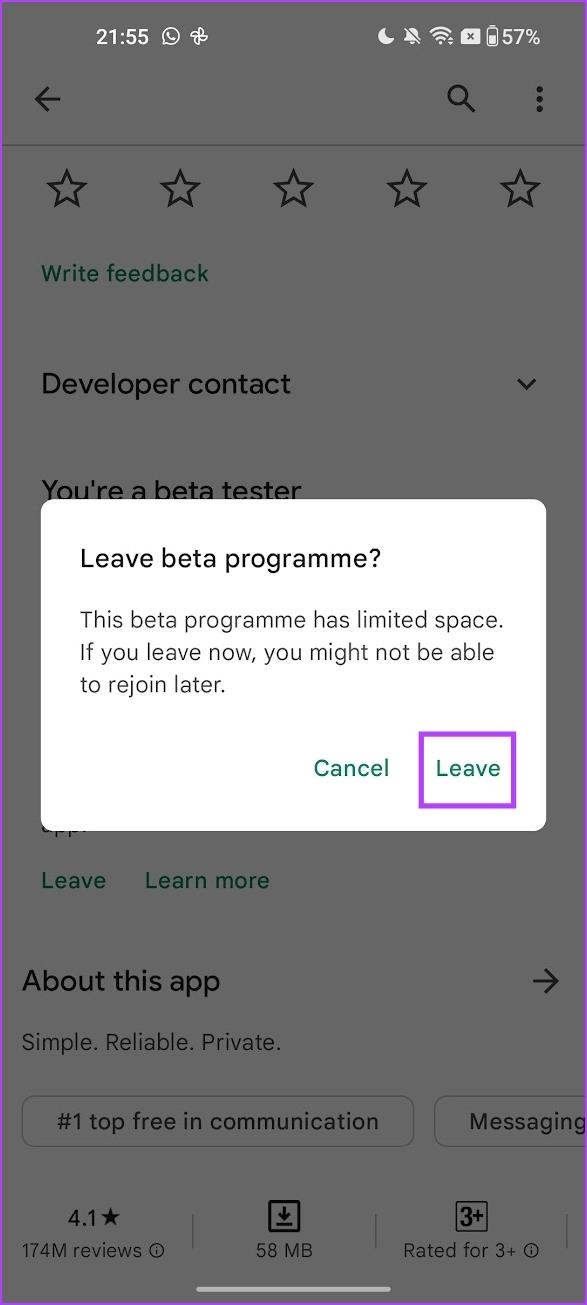
ขั้นตอนที่ 5:ตอนนี้คุณต้องถอนการติดตั้งแอป แตะที่ถอนการติดตั้งบนหน้าแอปพลิเคชันบน Play Store
หมายเหตุ : ตามที่กล่าวไว้ข้างต้น คุณจะสูญเสียข้อมูลแอปทั้งหมดเมื่อคุณถอนการติดตั้ง เว้นแต่จะมีการสำรองข้อมูลไว้
หากต้องการกลับไปใช้แอปเวอร์ชันเสถียร ให้ติดตั้งแอปจากหน้าเดียวกันบน Play Store
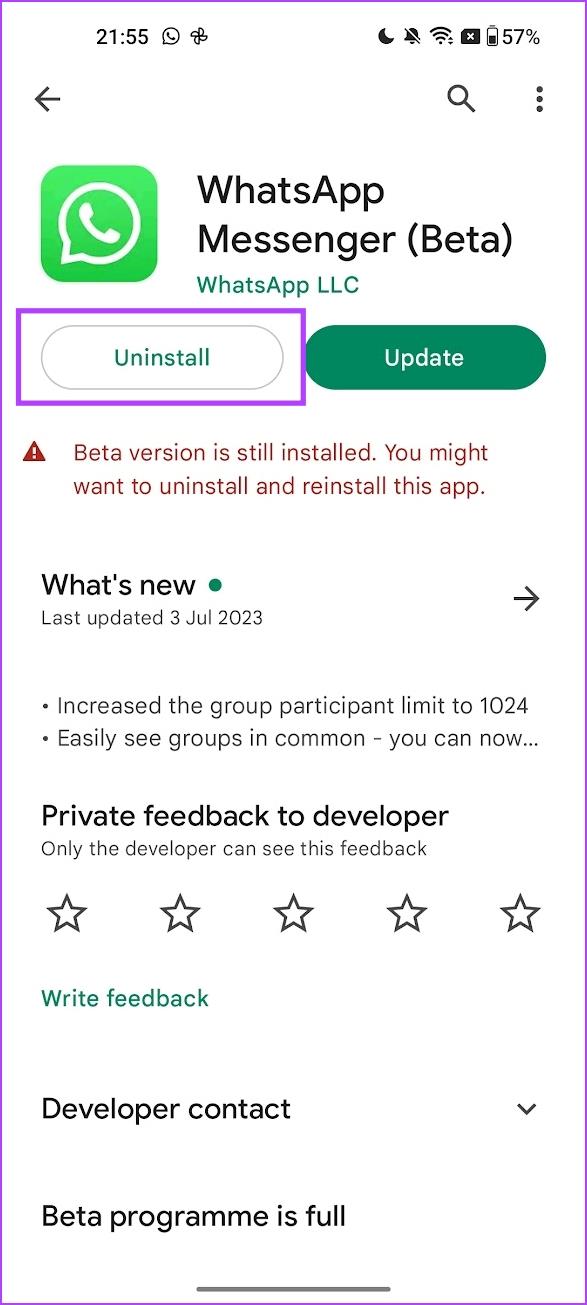
ออกจากโปรแกรมเบต้าสำหรับแอปทั้งหมดในคราวเดียว
Google เพิ่งเปิดตัวฟีเจอร์ที่ให้คุณออกจากโปรแกรมเบต้าสำหรับแอปพลิเคชันทั้งหมดพร้อมกัน ต่อไปนี้เป็นวิธีดำเนินการ
ขั้นตอนที่ 1:เปิด Google Play Store
ขั้นตอนที่ 2:แตะที่รูปโปรไฟล์ของคุณ
ขั้นตอนที่ 3:แตะที่การตั้งค่า
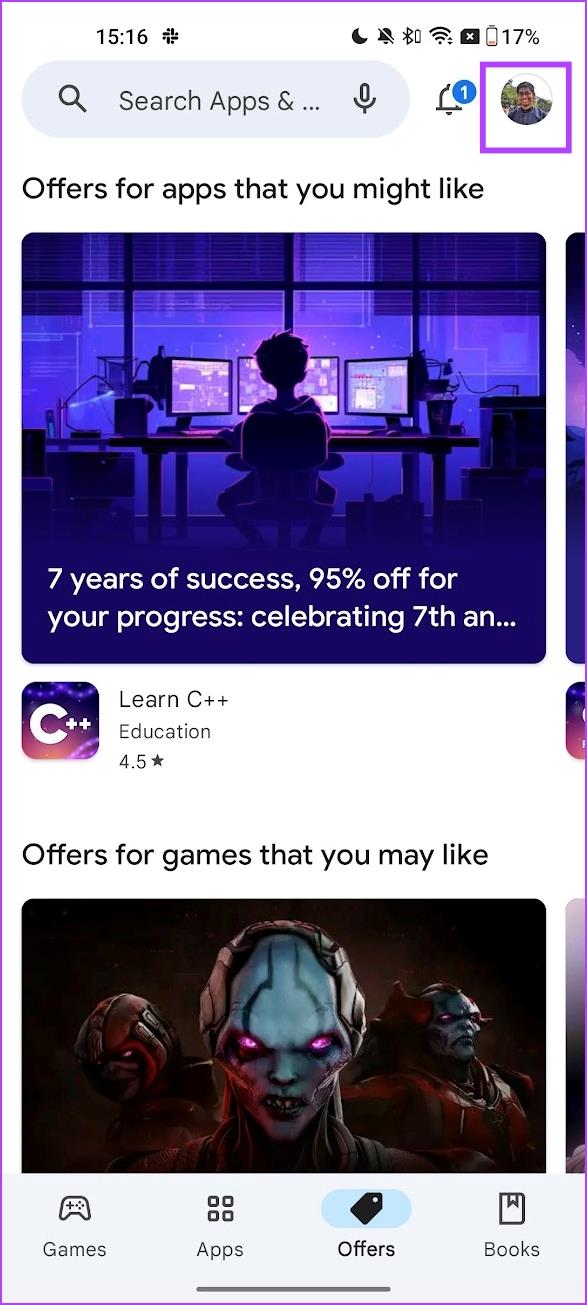
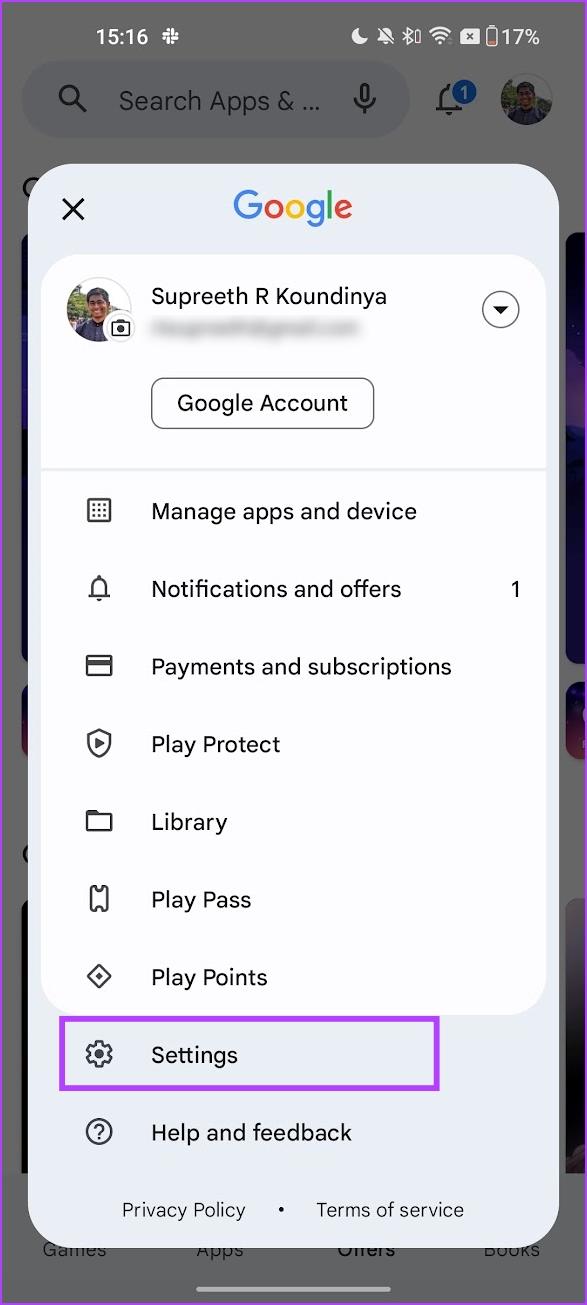
ขั้นตอนที่ 4:ขยายตัวเลือกทั่วไปแล้วแตะ 'การตั้งค่าบัญชีและอุปกรณ์'
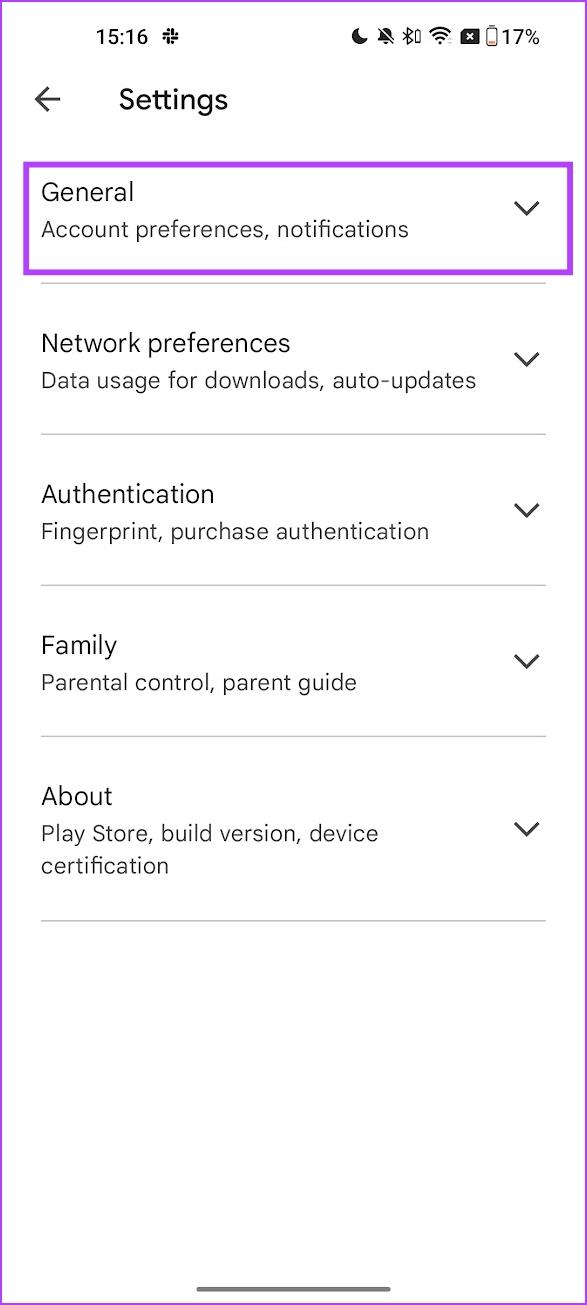
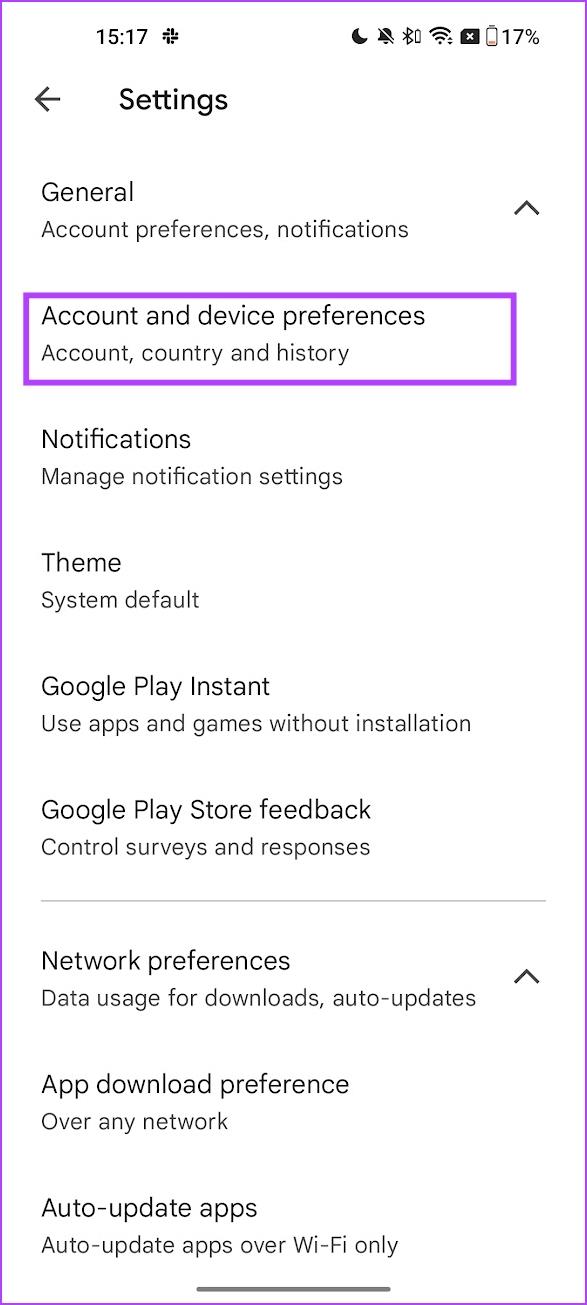
ขั้นตอนที่ 5:แตะที่ 'ออกจากโปรแกรมเบต้า' และแตะที่ออกเพื่อยืนยัน
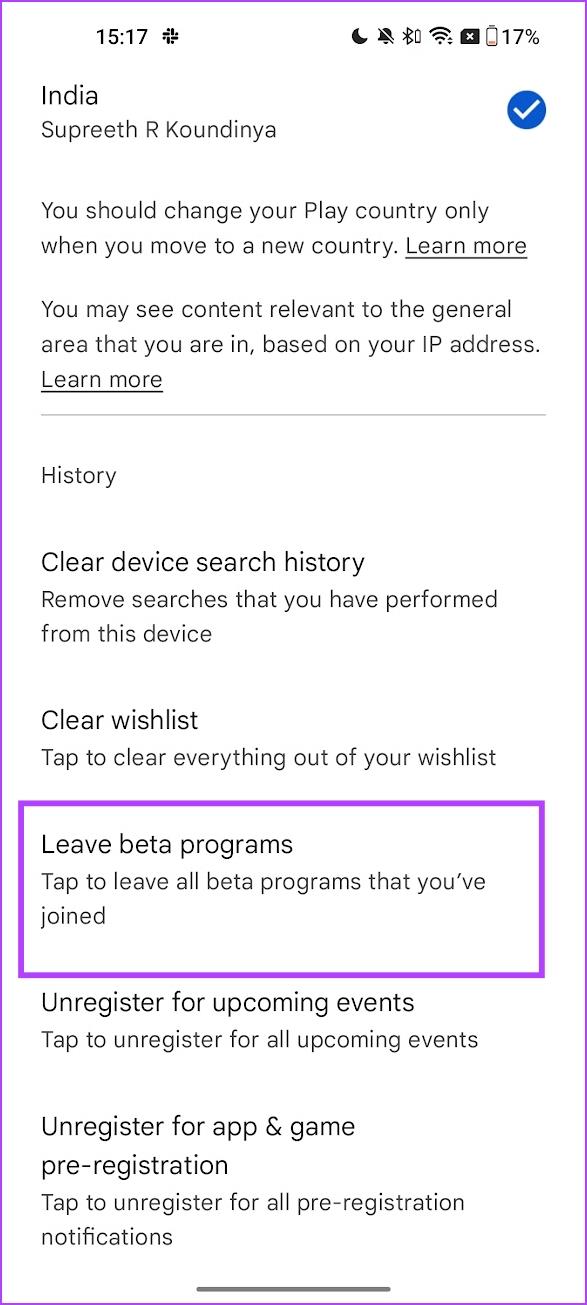
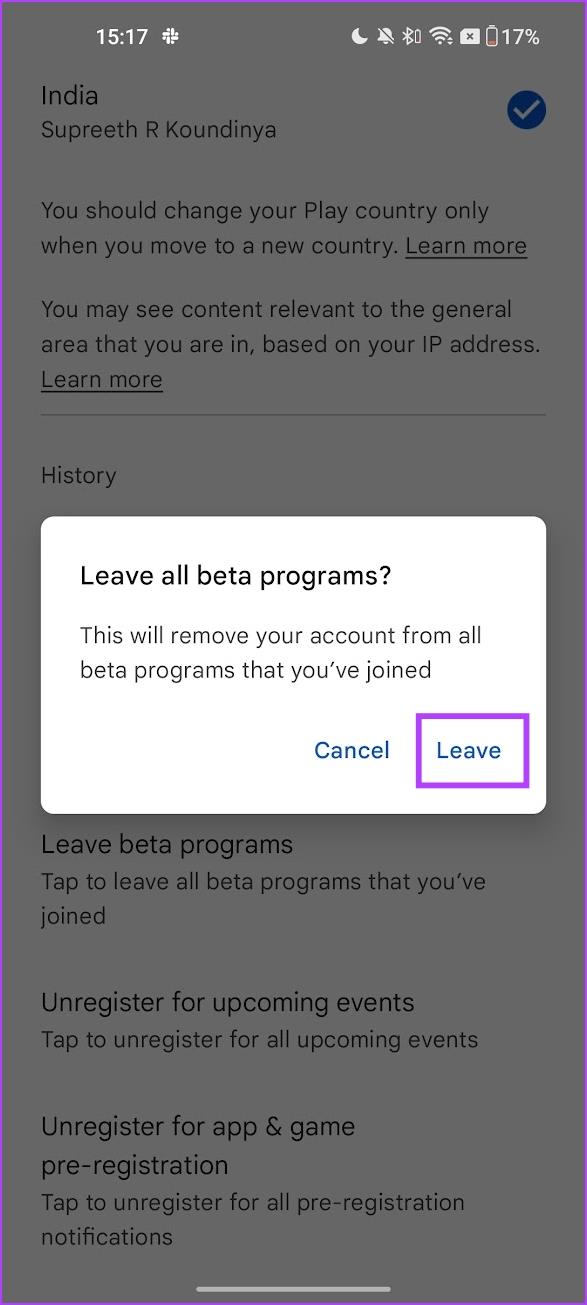
แค่นั้นแหละ! การดำเนินการนี้จะนำคุณออกจากโปรแกรมเบต้าทั้งหมดใน Play Store อย่างไรก็ตาม หากคุณเปลี่ยนใจและต้องการเข้าร่วมโปรแกรมเบต้าบน Play Store อีกครั้ง คุณสามารถทำได้ดังนี้
เข้าร่วมโปรแกรมเบต้าอีกครั้งสำหรับแอปใน Play Store
ขั้นตอนที่ 1:เปิดหน้าแอปบน Google Play Store
ขั้นตอนที่ 2:เลื่อนลงไปที่ส่วน 'เข้าร่วมเบต้า' และแตะที่เข้าร่วม
ขั้นตอนที่ 3:แตะที่เข้าร่วมอีกครั้งเพื่อยืนยัน
หมายเหตุ : เมื่อยืนยันแล้ว คุณจะเห็นข้อความยืนยันบนหน้าแอป ใต้ปุ่มถอนการติดตั้ง โดยระบุว่า "คุณเป็นผู้ทดสอบเบต้าสำหรับแอปนี้"
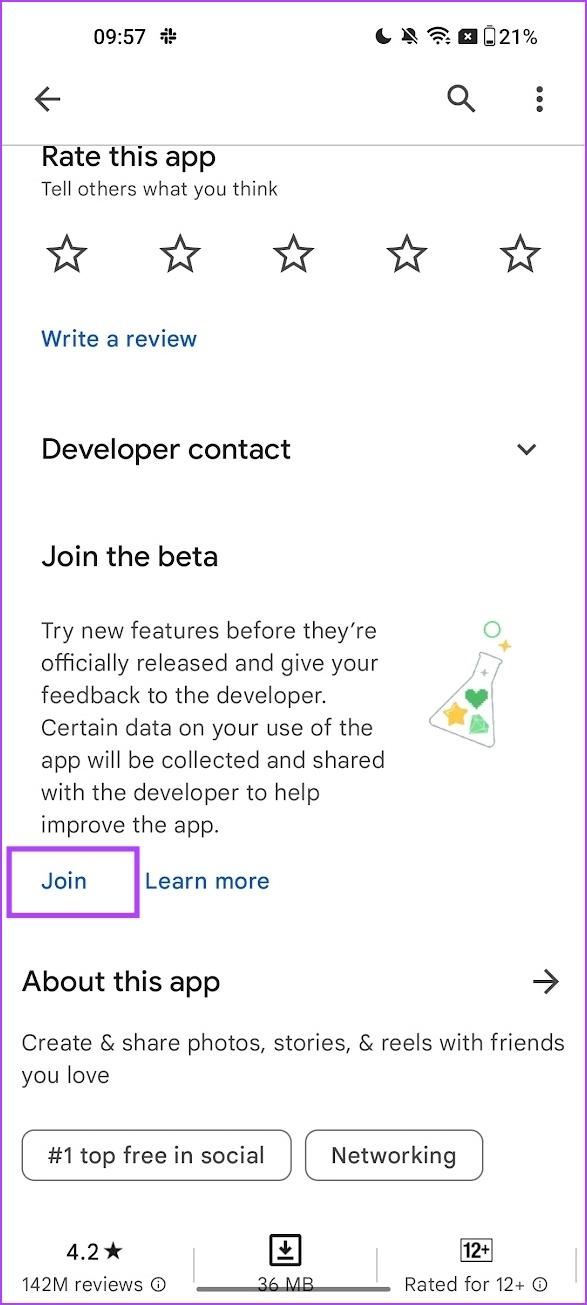
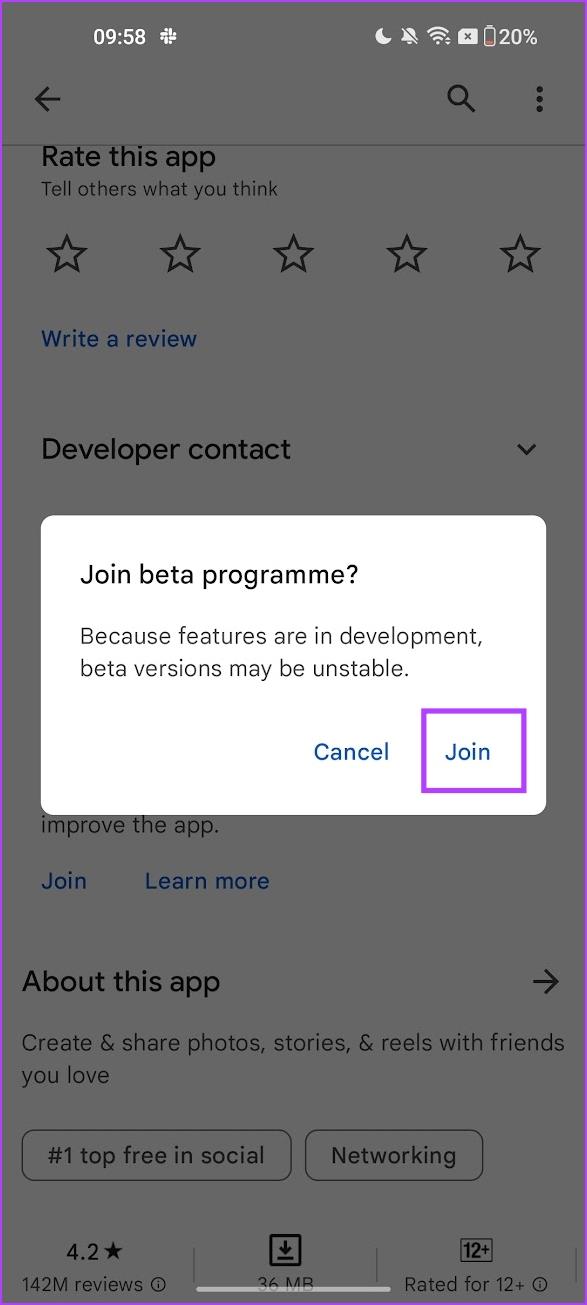
ขั้นตอนที่ 4:สุดท้าย อัปเดตแอปเพื่อรับเวอร์ชันเบต้าบนอุปกรณ์ของคุณ
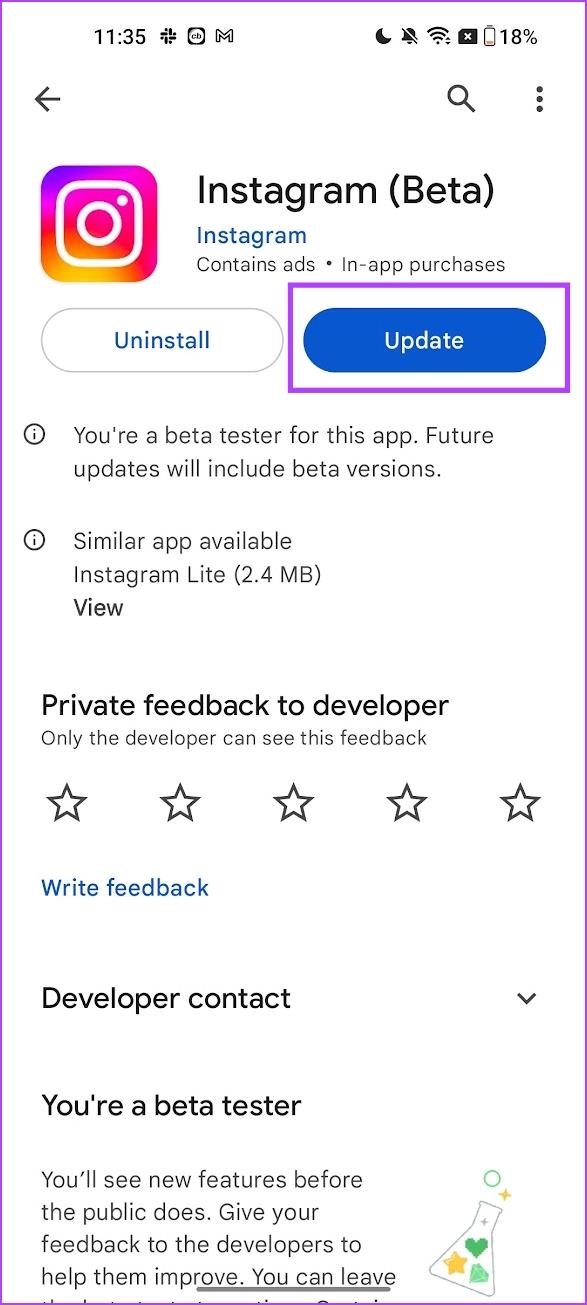
นั่นคือทุกสิ่งที่คุณจำเป็นต้องรู้เกี่ยวกับวิธีออกหรือเข้าร่วมโปรแกรมเบต้าของแอป Android บน Google Play Store อีกครั้ง หากคุณมีคำถามเพิ่มเติม โปรดดูส่วนคำถามที่พบบ่อยด้านล่าง
คำถามที่พบบ่อยเกี่ยวกับโปรแกรมเบต้าบน Play Store
1. แอพใดบ้างที่มีโปรแกรมเบต้าบน Google Play Store
แอพยอดนิยมส่วนใหญ่ รวมถึง WhatsApp และ Instagram มีเวอร์ชันเบต้าบน Google Play Store
2. คุณสามารถเข้าถึงแอปเวอร์ชันเบต้าบน Play Store ได้ตลอดเวลาหรือไม่
หากโปรแกรมเบต้าเต็ม คุณจะไม่สามารถเข้าถึงแอปเวอร์ชันเบต้าบน Play Store ได้
3. ฉันสามารถให้ข้อเสนอแนะแก่นักพัฒนาแม้ว่าฉันจะออกจากโปรแกรมเบต้าบน Android แล้วหรือยัง?
ใช่. คุณยังคงติดต่อนักพัฒนาซอฟต์แวร์และให้ข้อเสนอแนะที่เกี่ยวข้องได้
ออกจากโปรแกรมเบต้า
เราหวังว่าบทความนี้จะช่วยให้คุณออกจากโปรแกรมเบต้าบน Google Play Store และกลับไปใช้แอปเวอร์ชันเสถียรได้อีกครั้ง อย่างไรก็ตาม เราขอแนะนำให้คุณใช้แอปเวอร์ชันสาธารณะต่อไป เว้นแต่จำเป็นต้องใช้เวอร์ชันเบต้า เพราะเมื่อคุณออกจากเวอร์ชันเบต้า คุณจะสูญเสียข้อมูลแอปและความคืบหน้าทั้งหมด
เรียนรู้เกี่ยวกับสถานการณ์ที่คุณอาจได้รับข้อความ “บุคคลนี้ไม่พร้อมใช้งานบน Messenger” และวิธีการแก้ไขกับคำแนะนำที่มีประโยชน์สำหรับผู้ใช้งาน Messenger
ต้องการเพิ่มหรือลบแอพออกจาก Secure Folder บนโทรศัพท์ Samsung Galaxy หรือไม่ นี่คือวิธีการทำและสิ่งที่เกิดขึ้นจากการทำเช่นนั้น
ไม่รู้วิธีปิดเสียงตัวเองในแอพ Zoom? ค้นหาคำตอบในโพสต์นี้ซึ่งเราจะบอกวิธีปิดเสียงและเปิดเสียงในแอป Zoom บน Android และ iPhone
รู้วิธีกู้คืนบัญชี Facebook ที่ถูกลบแม้หลังจาก 30 วัน อีกทั้งยังให้คำแนะนำในการเปิดใช้งานบัญชี Facebook ของคุณอีกครั้งหากคุณปิดใช้งาน
เรียนรู้วิธีแชร์เพลย์ลิสต์ Spotify ของคุณกับเพื่อน ๆ ผ่านหลายแพลตฟอร์ม อ่านบทความเพื่อหาเคล็ดลับที่มีประโยชน์
AR Zone เป็นแอพเนทีฟที่ช่วยให้ผู้ใช้ Samsung สนุกกับความจริงเสริม ประกอบด้วยฟีเจอร์มากมาย เช่น AR Emoji, AR Doodle และการวัดขนาด
คุณสามารถดูโปรไฟล์ Instagram ส่วนตัวได้โดยไม่ต้องมีการตรวจสอบโดยมนุษย์ เคล็ดลับและเครื่องมือที่เป็นประโยชน์สำหรับการเข้าถึงบัญชีส่วนตัวของ Instagram 2023
การ์ด TF คือการ์ดหน่วยความจำที่ใช้ในการจัดเก็บข้อมูล มีการเปรียบเทียบกับการ์ด SD ที่หลายคนสงสัยเกี่ยวกับความแตกต่างของทั้งสองประเภทนี้
สงสัยว่า Secure Folder บนโทรศัพท์ Samsung ของคุณอยู่ที่ไหน? ลองดูวิธีต่างๆ ในการเข้าถึง Secure Folder บนโทรศัพท์ Samsung Galaxy
การประชุมทางวิดีโอและการใช้ Zoom Breakout Rooms ถือเป็นวิธีการที่สร้างสรรค์สำหรับการประชุมและการทำงานร่วมกันที่มีประสิทธิภาพ.


![วิธีกู้คืนบัญชี Facebook ที่ถูกลบ [2021] วิธีกู้คืนบัญชี Facebook ที่ถูกลบ [2021]](https://cloudo3.com/resources4/images1/image-9184-1109092622398.png)





